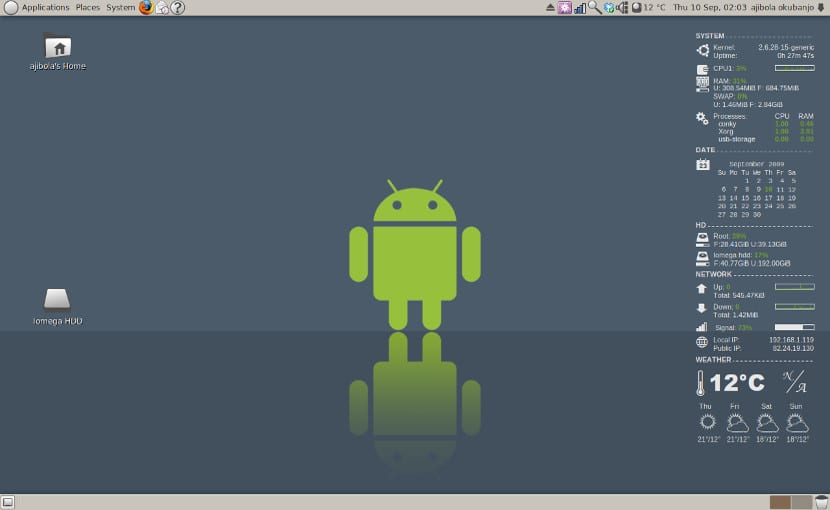
Ang pag-alam sa mga mapagkukunan at pagpapatakbo ng aming computer ay isang bagay na mahalaga at kinakailangan para sa marami. Upang ayusin ito, isang system monitor ay karaniwang nai-install. Isang tool na sinusubaybayan ang lahat ng mga mapagkukunan na ginagamit ng computer pati na rin ang iba pang impormasyon.
Para sa Gnu / Linux maraming mga system monitor, subalit ang pinakatanyag at ginamit ay Conky. Personal kong mahal ang monitor ng system na ito mula pa Napakaliit ang ubusin nito at ang impormasyong ipinapakita nito ay totoong totoo at kumpleto. Ang pag-install ng Conky ay napakadali, bagama't nagbabago ito depende sa pamamahagi na aming ginagamit. Sa ibaba ay sasabihin namin sa iyo kung paano i-install ang Conky sa Fedora 26 at OpenSUSE pati na rin ang pagkakaroon ng ilang mga pagsasaayos upang ipasadya ang system monitor na ito nang hindi kumakain ng mas maraming mapagkukunan kaysa kinakailangan.
Pag-install ng Conky sa Fedora 26
Upang mai-install ang Conky sa Fedora kailangan lamang buksan ang terminal at isulat ang sumusunod
sudo dnf install -y conky
Pagkatapos nito, kailangan naming idagdag ang application sa listahan ng mga application na pinapatakbo ng Fedora kapag nagsimula ito. Upang magawa ito, buksan namin ang terminal at isulat ang sumusunod:
mkdir -p ~/.config/autostart cat <<EOF > ~/.config/autostart/conky.desktop [Desktop Entry] Type=Application Exec=/usr/bin/conky Hidden=false NoDisplay=false X-GNOME-Autostart-enabled=true Name=conky Comment= EOF
At sa pamamagitan nito mayroon na kaming naka-install na Conky sa Fedora.
Conky na pag-install sa OpenSUSE
Ang pamamaraan para sa pag-install ng Conky sa OpenSUSE ay pareho sa ginamit sa Fedora, gayunpaman umaangkop sa kaukulang mga tool sa OpenSUSE. Kaya, upang mai-install ang monitor ng system, buksan namin ang terminal at isulat ang sumusunod:
sudo zypper install conky
Pagkatapos ng pag-install, lumikha kami ng isang file na tinawag .start_conky at ini-edit namin ito. Sa file ay i-paste namin ang sumusunod na teksto:
#!/bin/sh sleep 10 conky -d -c ~/.conkyrc exit
Kapag nai-save na ang file. Isinasagawa namin ang terminal sa sumusunod:
gnome-session-properties
At sa tool ay idinagdag namin ang .start_conky file, na nilikha namin upang sa tuwing nagsisimula ang computer sa OpenSUSE, tumatakbo din ang conky. Upang ipasadya ang Conky kailangan lang namin i-edit ang .conkyrc file nasa bahay natin yan. Sa Internet maraming mga halimbawang mga file na maaari naming kopyahin at i-paste. Sa pamamagitan nito makakamtan natin ang nais na pagpapasadya.